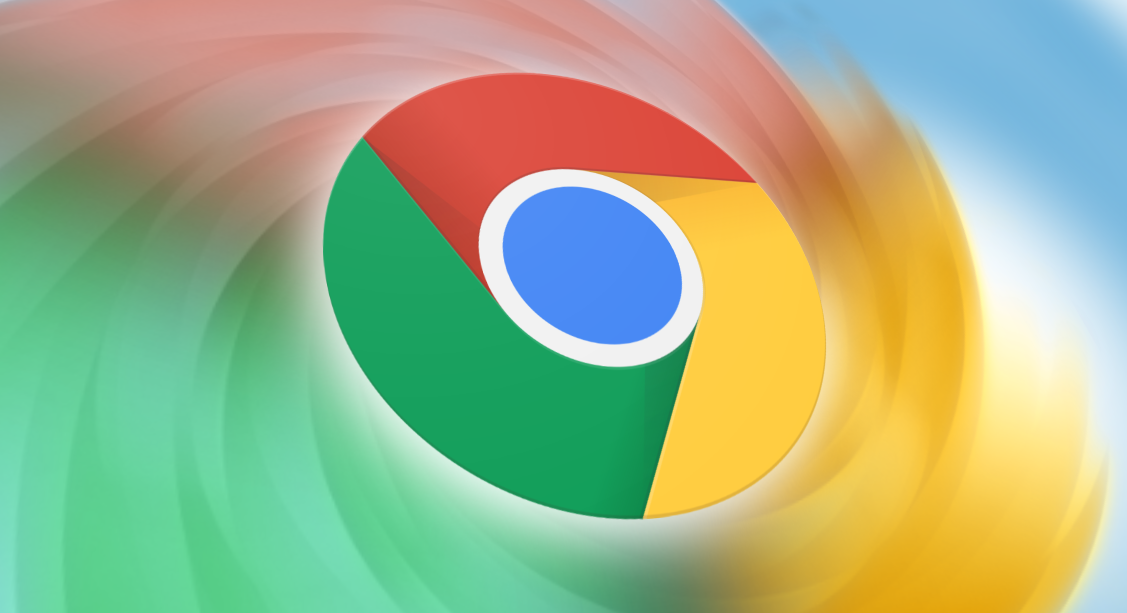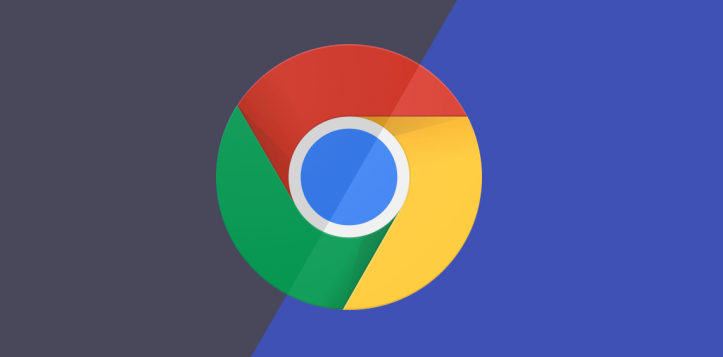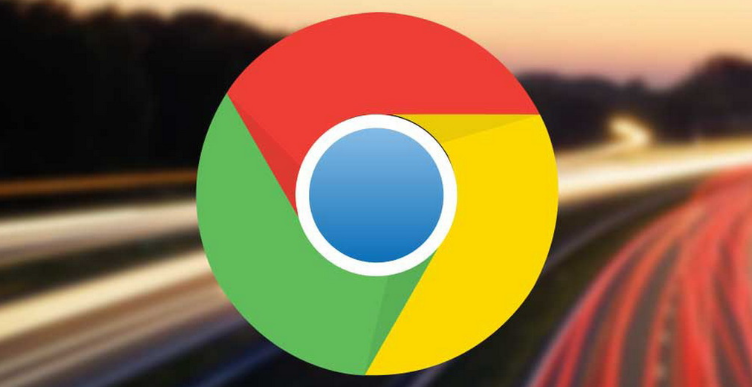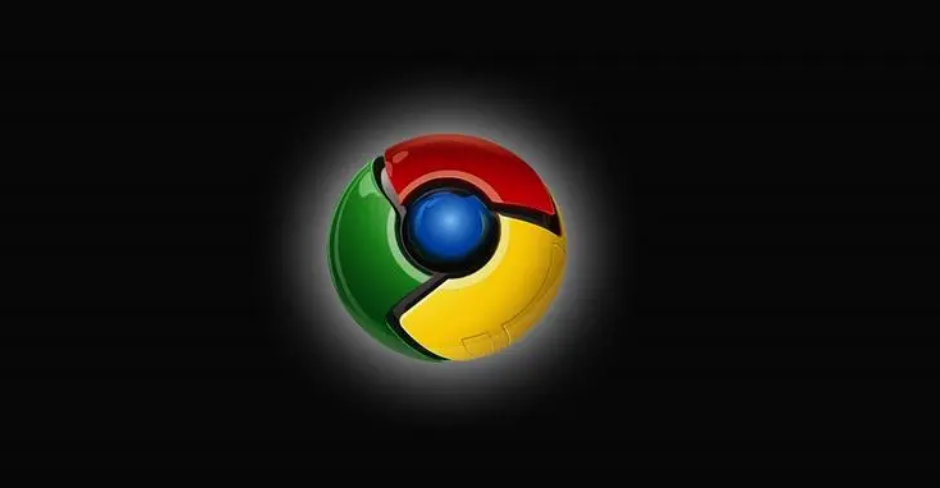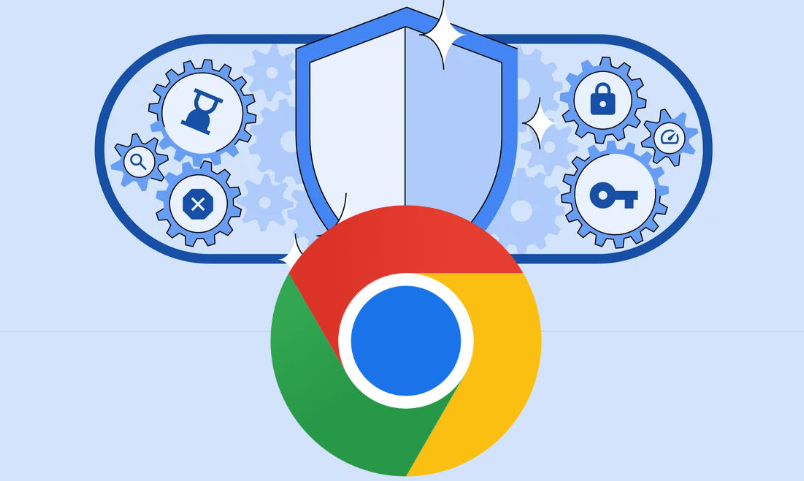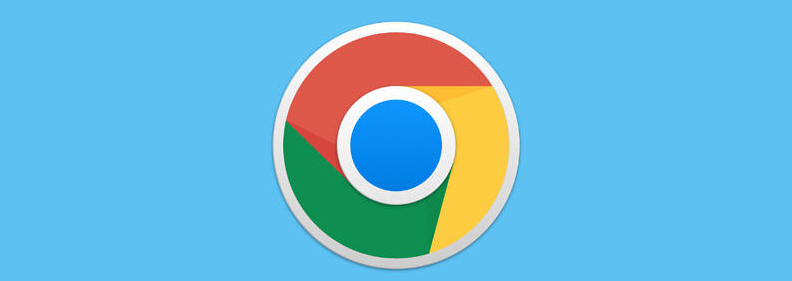教程详情
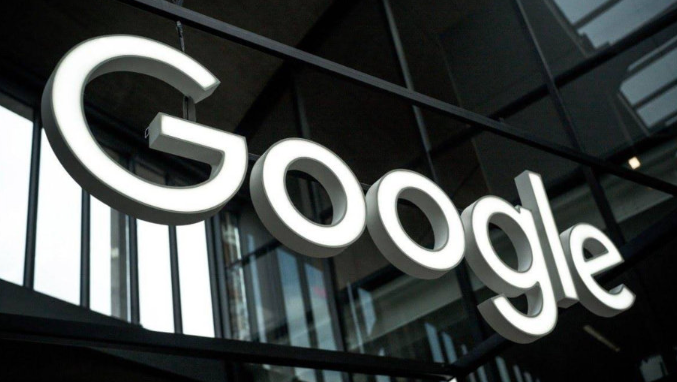
1. Chrome自带安全机制:Chrome浏览器本身具有安全机制,会阻止从不安全来源(如HTTP站点)的下载,但这并非插件功能。若想允许此类下载,可在地址栏输入chrome://flags,搜索“downloads”,关闭相关提示。
2. 第三方插件:部分第三方插件可对下载链接进行管理。例如,一些广告拦截插件在屏蔽广告的同时,可能会间接影响包含下载链接的广告内容;还有专门用于下载管理的插件,可设置规则来过滤或允许特定下载链接,但需注意从正规渠道获取插件,避免安全风险。
3. 检查下载地址和文件名:确认下载地址正确性,仔细检查下载链接是否准确,避免因链接错误导致被误判为广告。可尝试在其他浏览器或设备上打开该链接,看是否能正常下载,以确定问题是否出在谷歌浏览器的拦截上。有时文件名中包含特定关键词可能会被识别为广告,尝试将文件名修改为普通名称,去除可能引起误解的词汇,然后重新下载。
4. 调整浏览器设置:关闭安全扩展程序,部分安全扩展程序可能会过度敏感地拦截下载内容。可暂时关闭这些扩展程序,如广告拦截插件等,然后再次尝试下载。下载完成后,再根据需要重新启用扩展程序。更改下载设置,在谷歌浏览器中,点击右上角的三个点,选择“设置”,进入设置页面后,找到“高级”选项,查看下载相关的设置。可尝试调整下载路径、下载提示方式等设置,看是否能绕过拦截。
5. 使用匿名模式下载:点击谷歌浏览器右上角的三个点,选择“打开新的匿名窗口”,进入匿名浏览模式。在匿名模式下,再次尝试下载被拦截的内容。由于匿名模式不会记录个人的浏览历史和下载记录,可能会绕过一些基于用户行为的拦截机制。
6. 联系网站客服或开发者:如果是从特定网站下载内容,可在该网站上查找客服联系方式,如在线客服、邮箱或电话等。向客服或开发者说明下载内容被谷歌浏览器识别为广告的情况,询问是否有解决办法,比如提供正确的下载链接或调整网站设置,以避免被误判。